胶片风真的好火有没有,又没有胶片机怎么办,我们可以通过后期进行调色,营造真实的胶片风,具体如何做还是需要通过教程来学习一下,有很多风格的教程,其实做起来都还是比较简单的,想要进入一个门道,首先需要不停的练习,大量的做图,类似与我们学习时的题海战术,做多了,打开一张图片就会有把握,色调把握也会很稳,一起来学习一下吧。
教程素材:http://www.softyun.net/it//photoshop/sucai/2019/o184253.html
效果图:

原图:

操作步骤:
原片分析:
1,原片偏暗,色彩不够饱满
2,照片有点发灰,小姐姐皮肤不够通透
3,层次不够明显
调色思路:根据日系胶片的感觉呢,照片整体轻微过亮,画面会通透些,饱和度低一些,根据这些特点呢,就有了一个大致的调色方向,现在要把小姐姐调成温柔的校花风啊。
LR调色
首先第一步:将图片导入lr,进行光影的基础调节。
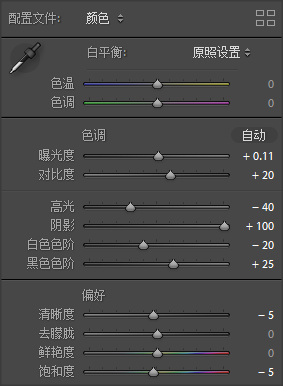
这张白平衡觉得OK,所以没有动。原片偏暗,我们拉高一丢丢曝光。为了让照片呈现出更多的细节,适当的降低高光和白色色阶是为了保留皮肤和衣服的细节,加阴影和黑色色阶是来提高照片中偏暗的。
效果对比图

通过放大对比图可以看出脸部的阴影明显减少了。
第二步:曲线的调整
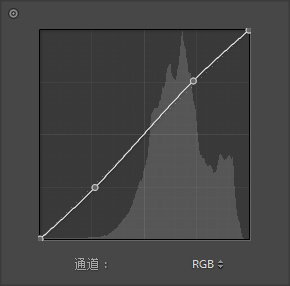

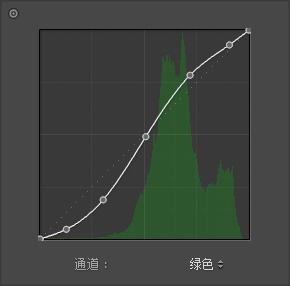
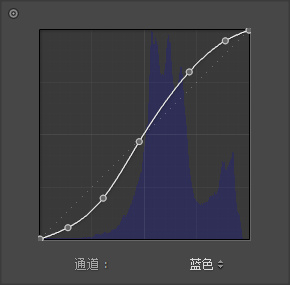
s曲线是一个很常用的日系色调曲线哦,是一个很轻微的小s形状,就是酱紫,接着往后看~
效果对比图

是不是感觉对比度和色彩都比之前高了。
接下来第三步:在HSL里调整
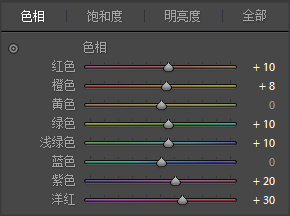
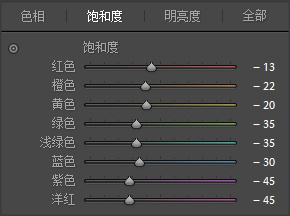
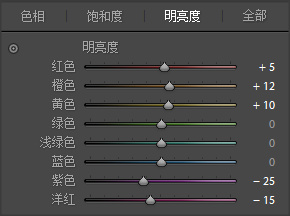
肤色:降低橙色饱和度,提高明亮度可以使皮肤更白皙哦。
环境色:调整色相,想往清淡色方向调,所以将绿色和蓝色都往青色调整。
整体色:饱和度都降低,因为日系清淡的颜色看起来才舒服
注意的是颜色调整要根据照片来调整,千万不可以照搬参数哦。
效果对比图

第四步:相机校准
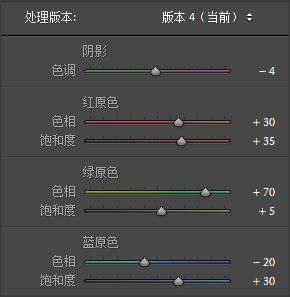
调整红色色相偏橙色 ,绿色色相偏青色,更好的营造氛围,再加些蓝原色的饱和度,也会让照片更加的通透明亮。
咳咳..告诉你一个小方法:一边移动你的颜色一边观察图片的变化,调到合适你就stop!只有不断的调试才能调出自己喜欢的感觉哦!
第五步:添加颗粒效果
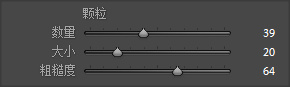
关键点来了!!!胶片最特别的就是颗粒感,胶片的质感立马就出来啦,所以这里添加了一些颗粒。

害怕你们看不清楚,再放大看一下局部颗粒效果。
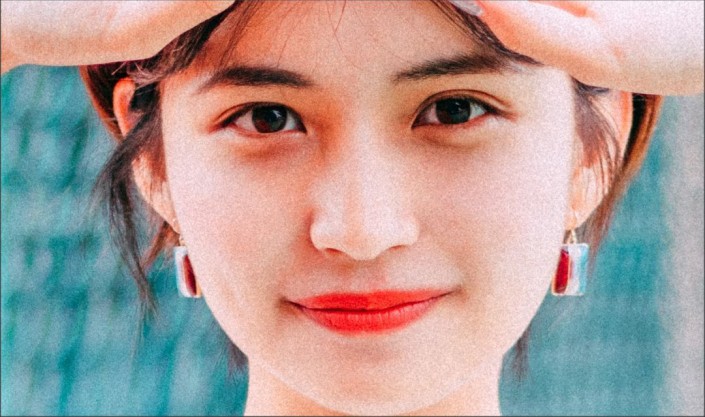
完成:

一起来学习一下吧,相信你可以做的更好。